Windows移行・更新ガイド
法人必見!Windows 10からの移行と格安ライセンス活用術
Windows 10サポート終了まで残り1ヶ月!今すぐ対策を
2025年10月14日、いよいよWindows 10の延長サポートが終了します。あなたの会社はもう対策を済ませましたか?
サポート終了まで残り1ヶ月となった今、多くの企業がWindows 11への移行を急いでいます。しかし、中小企業を中心に、まだ対応が進んでいない組織も少なくありません。特に中堅・中小企業やグループ会社では、Windows 10が現役で使われているケースが多く見られます。
サポート終了後もWindows 10を使い続けると、セキュリティ更新プログラムが提供されなくなるため、ウイルスやハッキングのリスクが大幅に増加します。また、最新のアプリケーションや周辺機器が対応しなくなる可能性もあり、業務効率の低下やコスト増加につながりかねません。
本記事では、Windows 10からの移行に関する最新情報と、コストを抑えながら安全に移行するための方法を詳しく解説します。特に注目すべきは、正規品保証付きの格安Windowsライセンスの活用術です。
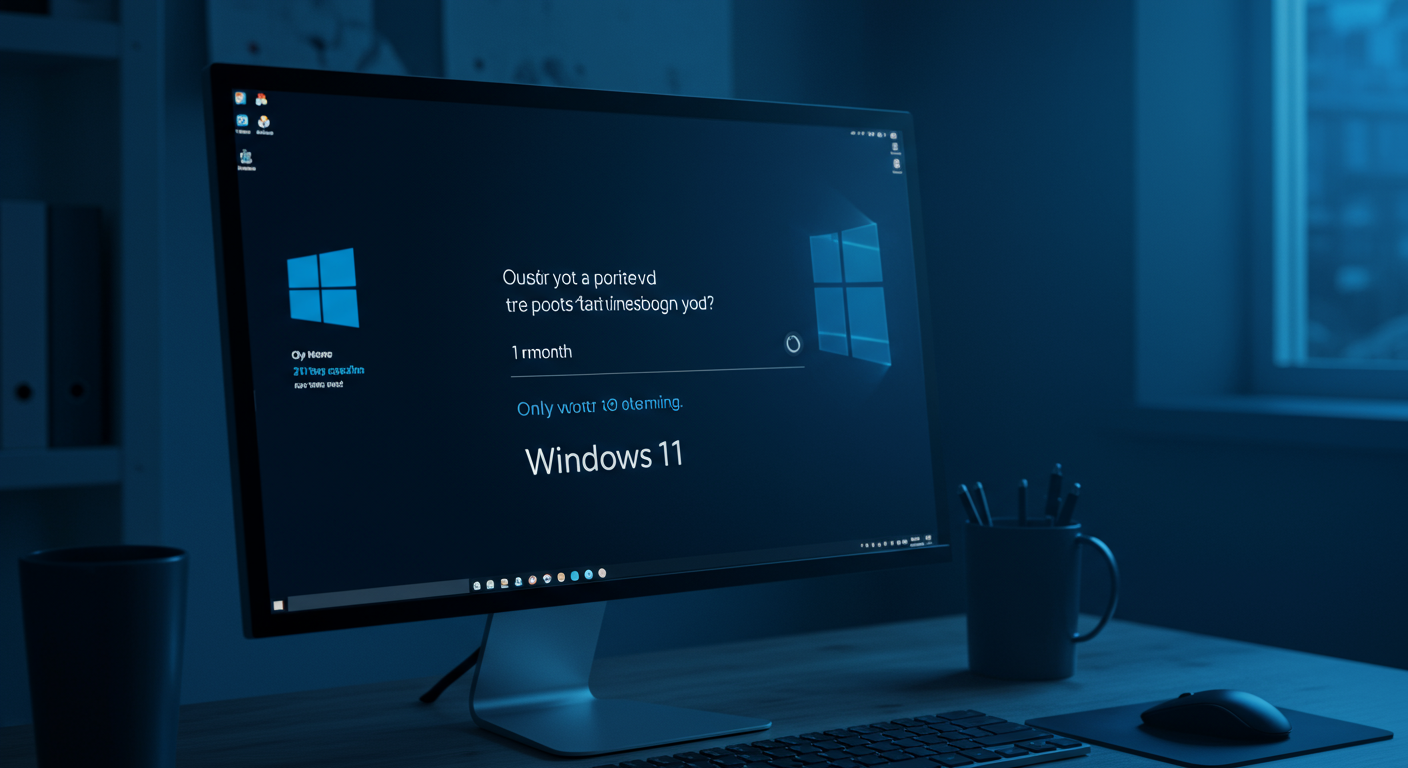 Windows 10サポート終了で企業が直面するリスクとは
Windows 10サポート終了で企業が直面するリスクとは
Windows 10のサポート終了は、単なるOSの入れ替え以上の意味を持ちます。今回のサポート終了がもたらす具体的なリスクを見ていきましょう。
最も深刻なのは、セキュリティ更新プログラムの停止です。サポート終了後は新たに発見される脆弱性への対応が行われなくなるため、サイバー攻撃に対して無防備な状態になります。特に近年増加しているランサムウェア攻撃では、OSの脆弱性が主要な侵入経路となっています。
あるセキュリティ企業の調査によると、サポート切れのOSを使用している企業は、最新OSを使用している企業と比較して、サイバー攻撃を受ける確率が約3倍高くなるというデータもあります。
セキュリティリスクだけではありません。最新のソフトウェアや周辺機器がWindows 10に対応しなくなる可能性も高く、業務効率の低下を招きます。例えば、新しいプリンターやスキャナーを購入しても、Windows 10用のドライバーが提供されなくなれば使用できません。
 さらに、技術サポートの終了により、Windows 10に関するトラブルシューティングや問題解決のサポートも受けられなくなります。システムに不具合が生じた場合、自社で対応するか、外部の専門家に依頼する必要があり、いずれにしてもコストと時間がかかります。
さらに、技術サポートの終了により、Windows 10に関するトラブルシューティングや問題解決のサポートも受けられなくなります。システムに不具合が生じた場合、自社で対応するか、外部の専門家に依頼する必要があり、いずれにしてもコストと時間がかかります。
前回のWindows 7のサポート終了時とは異なり、今回はより深刻な影響が予想されています。Windows 10は企業での普及率が高く、業務システムとの連携も進んでいるため、移行の遅れがビジネスに与える影響は大きいでしょう。
では、このリスクを回避するためにはどうすればよいのでしょうか?
Windows 11への移行オプションと選択のポイント
Windows 10のサポート終了に伴い、企業には主に3つの選択肢があります。それぞれのメリット・デメリットを比較しながら、最適な方法を検討していきましょう。
1. 現在のPCをWindows 11にアップグレードする
既存のPCがWindows 11の動作要件を満たしていれば、OSをアップグレードする方法が最もコスト効率の良い選択です。Windows 11の主な要件には、第8世代以降のIntelプロセッサー(または同等のAMD)、TPM 2.0、4GB以上のRAM、64GB以上のストレージなどがあります。
PC正常性チェックツールを使用すると、現在のPCがWindows 11に対応しているかを簡単に確認できます。Windows 10の「設定」から「Windows Update」を開き、「Windows 11へのアップグレード」セクションで確認できます。
ただし、古いPCの場合、たとえ最小要件を満たしていても、パフォーマンスが低下する可能性があります。特に2018年以前に製造されたPCは、Windows 11で快適に動作しない場合があるため注意が必要です。
2. 新しいWindows 11搭載PCを購入する
社内のPCが古く、Windows 11の要件を満たしていない場合は、新しいPCの購入を検討する必要があります。新しいPCは最初からWindows 11がインストールされており、最新のハードウェアによる高いパフォーマンスと長期的な安定性が期待できます。
 PC購入の際は、単にスペックだけでなく、業務内容に合わせた選定が重要です。例えば、デスクワーク中心の部署なら据置型デスクトップPC、外出の多い営業部門ならモバイルノートPCというように、用途に応じた選択が効果的です。
PC購入の際は、単にスペックだけでなく、業務内容に合わせた選定が重要です。例えば、デスクワーク中心の部署なら据置型デスクトップPC、外出の多い営業部門ならモバイルノートPCというように、用途に応じた選択が効果的です。
また、PCの導入と同時にライセンス管理の見直しも行うと良いでしょう。後述する格安ライセンスの活用により、PC購入コストを大幅に削減できる可能性があります。
3. Windows 10 ESU(拡張セキュリティ更新プログラム)を利用する
すぐにWindows 11への移行が難しい場合の一時的な対策として、Windows 10 ESU(Extended Security Updates)の利用も選択肢の一つです。ESUは、サポート終了後も重要なセキュリティ更新プログラムを受け取れる有料のプログラムです。
法人向けのESUは、Microsoft ボリュームライセンスプログラムを通じて、1年間のデバイスあたり61ドル(約9,000円)で購入できます。ただし、この価格は最大3年間、連続して2倍になるため、長期的な利用は費用が膨らむ点に注意が必要です。
ESUはあくまで一時的な対策であり、最終的にはWindows 11への移行が必要になります。システム更新の計画を立てながら、移行期間の猶予として活用するのが賢明です。
どの選択肢が最適かは、企業の規模や予算、現在のPC環境によって異なります。重要なのは、サポート終了までに明確な移行計画を立て、実行することです。
データ移行とバックアップの重要性
Windows 11への移行を成功させるためには、データの安全な移行が不可欠です。特に企業では、業務データの損失は大きな損害につながりかねません。ここでは、効率的かつ安全なデータ移行の方法を解説します。
クラウドストレージを活用したデータ移行
最も手軽で安全なデータ移行方法は、クラウドストレージの活用です。Microsoft 365を導入している企業であれば、OneDriveを使ったデータ移行が効率的です。OneDriveにデータを保存しておけば、新しいPCでも同じMicrosoftアカウントでサインインするだけで、すべてのファイルにアクセスできます。
OneDriveの「既知のフォルダーの移動」機能を使えば、デスクトップ、ドキュメント、ピクチャなどの重要なフォルダーを自動的にクラウドと同期できます。これにより、PCが変わっても作業環境をそのまま引き継ぐことが可能です。
 外付けストレージを使った移行方法
外付けストレージを使った移行方法
インターネット環境が不安定な場合や、大量のデータを移行する必要がある場合は、外付けHDDやSSDを使った方法も効果的です。Windows 10の「バックアップと復元」機能を使えば、システムイメージを含むバックアップを作成でき、新しいPCに完全に復元することができます。
特に、社内の複数PCを一斉に移行する場合は、ネットワーク経由の移行よりも、外付けストレージを使った方が短時間で完了することが多いです。1TBクラスの外付けSSDなら、ほとんどの業務PCのデータを十分にバックアップできるでしょう。
アプリケーションの再インストールと設定
データだけでなく、業務に必要なアプリケーションの移行も重要です。Windows 11への移行前に、現在使用しているアプリケーションのリストを作成し、Windows 11との互換性を確認しておくことをお勧めします。
多くの一般的なビジネスアプリケーションはWindows 11でも問題なく動作しますが、特に古いアプリケーションや業界特化型のソフトウェアは互換性の問題が生じる可能性があります。事前に確認し、必要に応じて最新バージョンへのアップデートや代替ソフトウェアの検討を行いましょう。
また、アプリケーションの設定やカスタマイズ情報も重要です。可能であれば、各アプリケーションの設定をエクスポートし、新環境にインポートする方法を調べておくと、移行後の再設定の手間を大幅に削減できます。
データ移行は時間と手間がかかる作業ですが、計画的に進めることで、業務への影響を最小限に抑えることができます。特に重要なデータは複数の方法でバックアップを取るなど、万全の対策を講じることをお勧めします。
格安Windows・Officeライセンスの賢い活用法
Windows 11への移行にあたり、大きなコスト要因となるのがライセンス費用です。しかし、正規品を格安で入手する方法を知っていれば、大幅なコスト削減が可能になります。ここでは、法人向けの格安ライセンス活用術を紹介します。
正規品保証付き格安ライセンスとは
「格安ライセンス」と聞くと怪しく感じるかもしれませんが、適切な販売店から購入すれば、正規品を通常価格よりもかなり安く入手できます。例えば、PCユービックのようなオンラインショップでは、正規認証保証付きのWindows 11 Proを9,900円、Windows 11 Homeを8,800円で販売しています。これは公式価格の3分の1程度の価格です。
これらのライセンスは、OEMライセンスと呼ばれるタイプが多く、PC製造メーカーがパソコンに予めインストールして販売するためのライセンスです。通常は単体では販売されていませんが、正規販売店では単体でも購入可能です。
 法人利用における格安ライセンスの注意点
法人利用における格安ライセンスの注意点
法人でライセンスを購入する際には、いくつかの重要なポイントに注意する必要があります。まず、確実に正規品であることを保証している販売店を選ぶことが最も重要です。「正規認証保証」や「返金保証」などのサービスが明記されているショップを選びましょう。
また、法人利用の場合は請求書や領収書の発行対応も重要なポイントです。インボイス制度に対応した適格請求書を発行してくれるショップを選ぶことで、経費処理もスムーズに行えます。
OEMライセンスは基本的にインストールしたパソコン1台にのみ紐づけられ、別のパソコンへの移行ができない点にも注意が必要です。PCの入れ替えが頻繁にある環境では、移行可能な小売版(リテールライセンス)の方が適している場合もあります。
複数ライセンスの一括購入でさらにコスト削減
法人で複数のPCを一度に更新する場合は、ライセンスの一括購入でさらにコスト削減できる可能性があります。多くの販売店では、複数ライセンスの一括購入に対応しており、数量に応じた割引を提供していることもあります。
例えば、PCユービックでは法人・団体からの注文に柔軟に対応しており、複数個・複数種類の一括注文、お見積書・納品書・請求書(インボイス対応)の発行などのサービスを提供しています。
また、Windows 11だけでなく、Office製品も同時に導入する場合は、セット購入でさらにお得になることもあります。Office Professional Plus 2021 OEMは9,900円、Office Home & Business 2019 OEMは8,800円で購入できるケースもあり、公式価格と比較すると大幅な節約になります。
格安ライセンスを賢く活用することで、Windows 10からWindows 11への移行コストを大幅に削減できます。ただし、必ず信頼できる販売店から購入し、法人利用に適したライセンスタイプを選ぶことが重要です。
法人向けWindows 11移行の成功事例
実際に、Windows 11への移行を成功させた企業の事例を見ていくことで、効果的な移行戦略のヒントが得られます。ここでは、異なる規模・業種の企業における移行事例を紹介します。
中小企業のコスト効率の良い移行例
従業員50名規模の製造業A社では、Windows 10のサポート終了を機に、PCの所有から利用へのシフトを決断しました。社内の約半数のPCがWindows 11の要件を満たしていなかったため、新規PCの導入が必要でした。
A社が採用した戦略は、Windows 11搭載の新しいPCをレンタルで導入し、既存の対応PCはOEMライセンスを購入してアップグレードするというハイブリッド方式です。PCレンタルサービスを利用することで、初期投資を抑えながら最新環境を整備することに成功しました。
また、データ移行にはOneDriveを全社的に活用し、クラウドベースの業務環境を構築。これにより、場所を問わない働き方が可能になり、結果的に業務効率の向上にもつながりました。
大企業の段階的移行アプローチ
従業員300名以上の金融サービス企業B社では、業務の重要性からシステムダウンのリスクを最小化する必要がありました。そこで採用したのは、部門ごとの段階的移行アプローチです。
まず、比較的業務影響の少ない管理部門から移行を開始し、問題点を洗い出しながら徐々に他部門へ展開していきました。また、一部の業務クリティカルなシステムについては、Windows 10 ESUを利用して移行期間を延長し、十分なテスト期間を確保しました。
ライセンス調達においては、ボリュームライセンスとOEMライセンスを組み合わせることでコスト最適化を図り、全体で約20%のライセンスコスト削減に成功しています。
教育機関での一括移行事例
100台以上のPCを保有する教育機関C校では、長期休暇を利用した一括移行を実施しました。事前に詳細な移行計画を立て、必要なライセンスをまとめて格安で調達。専門業者に依頼せず、IT担当者と教職員の協力で移行作業を行うことでコストを大幅に削減しました。
特筆すべきは、学生向けPCと教職員用PCで異なるアプローチを採用した点です。学生向けの一般利用PCには安価なWindows 11 Homeライセンスを、教職員の業務用PCにはWindows 11 Proライセンスを使い分けることで、必要十分な環境を最小コストで実現しました。
これらの事例から、成功のカギは「計画的な移行」「コスト最適化」「業務影響の最小化」の3点にあることがわかります。自社の状況に合わせた移行戦略を立て、格安ライセンスなどのコスト削減手法を賢く取り入れることで、スムーズな移行が可能になります。
まとめ:今すぐ行動すべき移行計画のポイント
Windows 10のサポート終了まで残り1ヶ月となった今、企業が取るべきアクションをまとめます。
まず、現状把握から始めましょう。社内のPCがWindows 11の要件を満たしているか確認し、移行対象のPCリストを作成します。PC正常性チェックツールを使えば簡単に確認できます。
次に、移行方法を決定します。現在のPCをアップグレードするか、新しいPCを購入するか、一時的にESUを利用するかを、コストと業務影響を考慮して判断しましょう。どの選択肢を取るにしても、ライセンス費用の削減は重要なポイントです。
正規品保証付きの格安Windowsライセンスを活用すれば、移行コストを大幅に削減できます。PCユービックのような信頼できるショップでは、Windows 11 Proを9,900円、Windows 11 Homeを8,800円で購入可能です。法人向けには複数ライセンスの一括購入にも対応しており、インボイス対応の請求書発行も行っています。
データ移行も計画的に進めましょう。OneDriveなどのクラウドストレージや外付けHDDを活用し、重要なデータは必ず複数の方法でバックアップを取っておくことをお勧めします。
Windows 10のサポート終了は、単なる脅威ではなく、IT環境を見直し最適化する絶好の機会でもあります。この機会に業務効率化やセキュリティ強化も同時に進めることで、企業競争力の向上につなげることができるでしょう。
今すぐ行動を起こし、計画的な移行を進めることで、サポート終了後のリスクを回避し、より安全で効率的な業務環境を構築しましょう。
